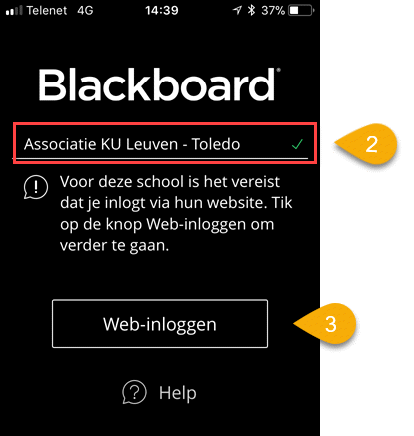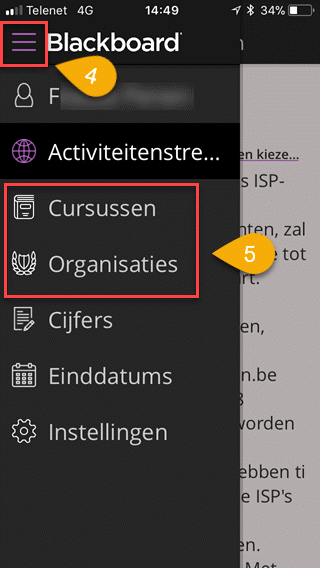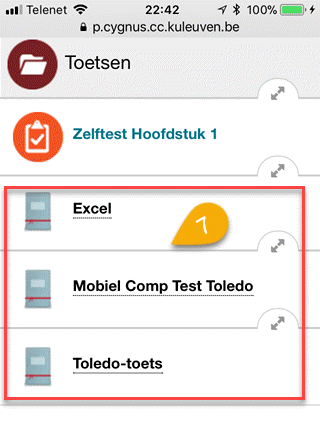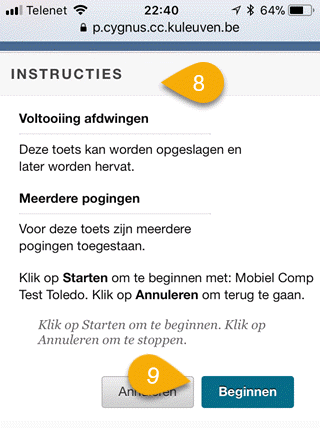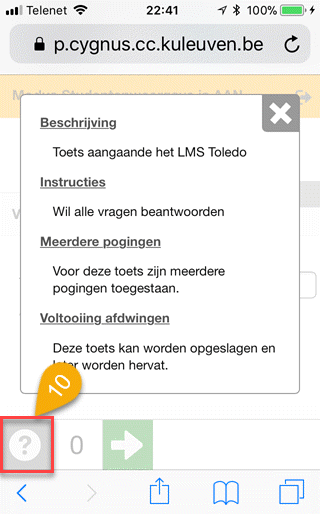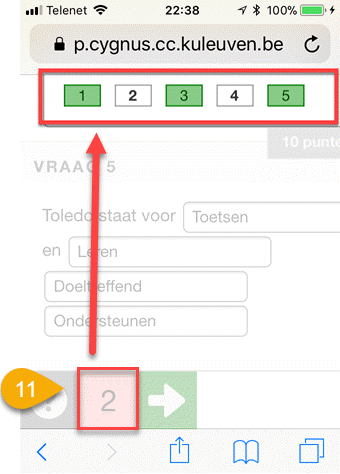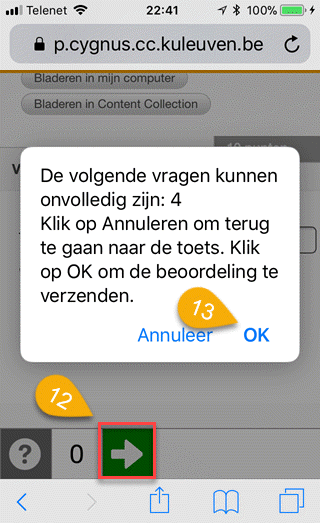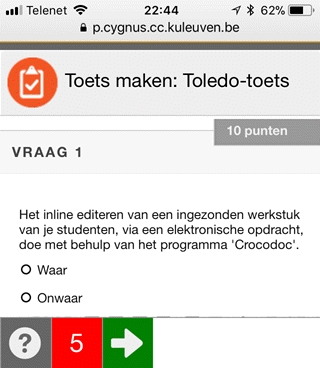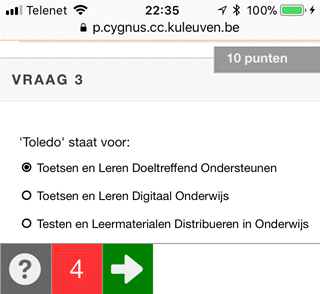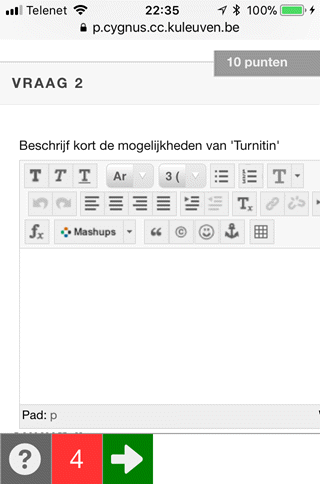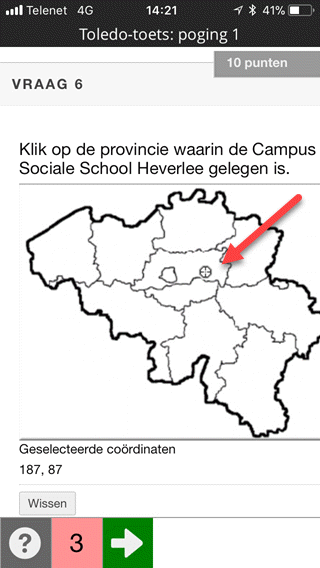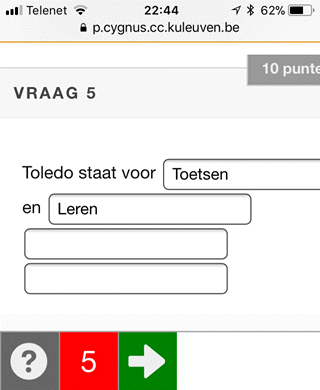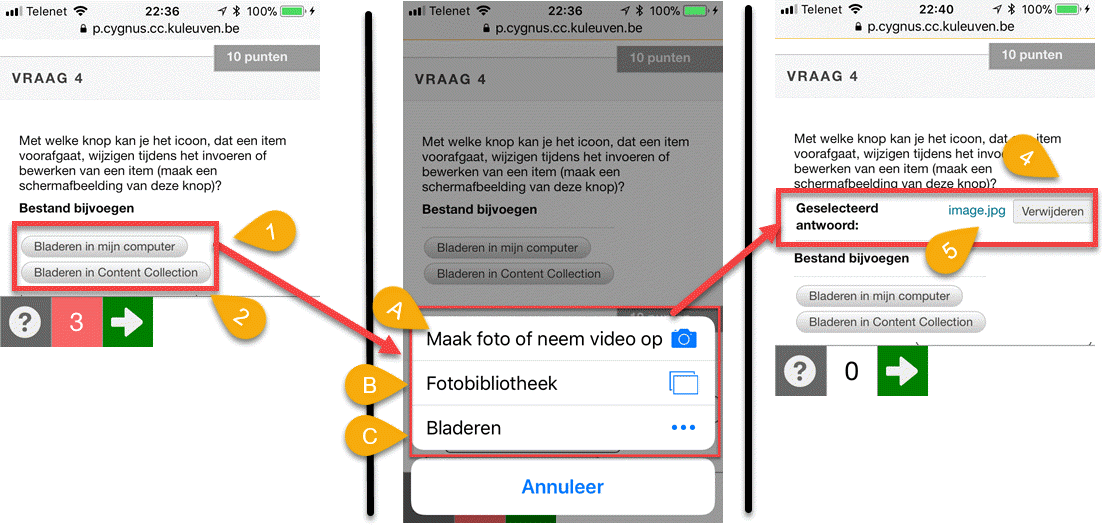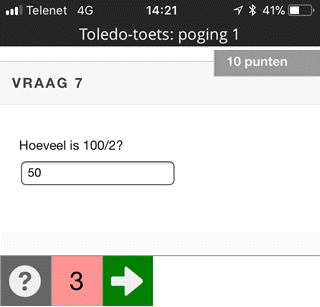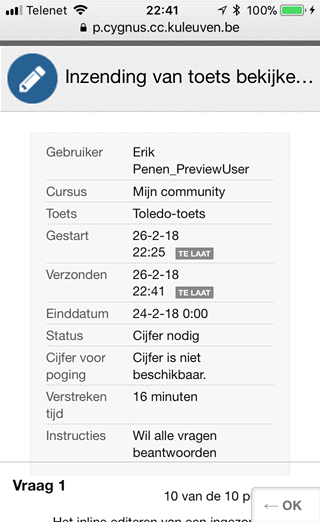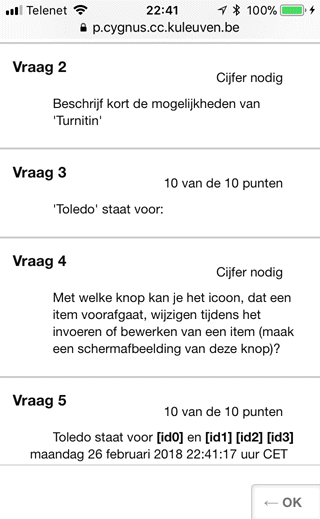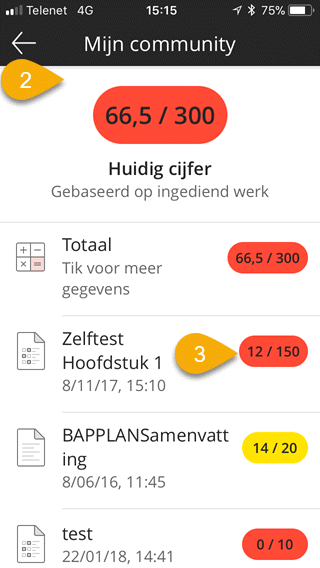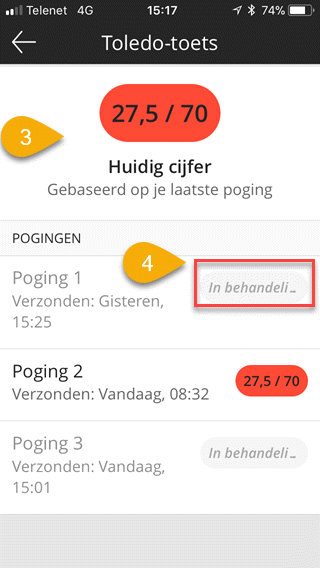- Toledo laat toe om toetsen en tests aan te maken die op een gebruiksvriendelijke wijze op een mobiel apparaat kunnen worden ingevuld (iPhones, Androids, iPads, andere tablets). Dergelijke toets wordt een 'Mobiel Compatibele Test' genoemd
- Een Mobiel Compatibele Test kan je evenwel ook op een desktop of laptop afleggen
- Je kan de 'Blackboard Mobile Learn' app, bestemd voor het gebruik van Toledo in het algemeen en dus ook voor het invullen van Mobiel Compatibele Tests, gratis downloaden en installeren op een mobiel toestel
- Wanneer je met de 'Blackboard Mobile Learn' app een niet Mobiel Compatibele Toets wil openen, dan wordt deze geopend in de browser van het mobiele toestel
- Installeer de Blackboard Mobile Learn app
 op je mobiele apparaat
op je mobiele apparaat
- Op de vraag om de naam van je school in te voeren kies je voor 'Associatie KU Leuven - Toledo' door als zoekterm bijvoorbeeld 'Leuven' in te tikken
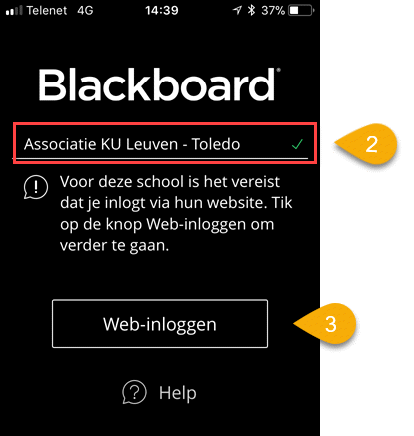
- Klik op 'Web-inloggen' waarna je op de gebruikelijke wijze kan inloggen met je UCLL-account
Meer info aangaande het installeren van de 'Blackboard Mobile Learn' kan je hier vinden.
- Klik linksboven de menuknop open
- Kies voor 'Cursussen' of 'Organisaties' (communities)
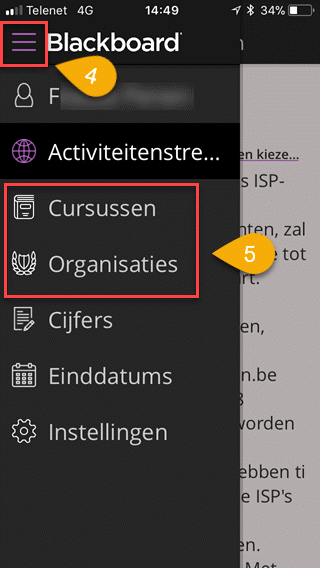
- Open de gewenste Toledo-cursus of -community en navigeer naar het inhoudsgebied waarin de toets werd gepubliceerd
- Klik op de Mobiel Compatibele Toets, die vooraf wordt gegaan door het icoon
 , om deze te openen
, om deze te openen
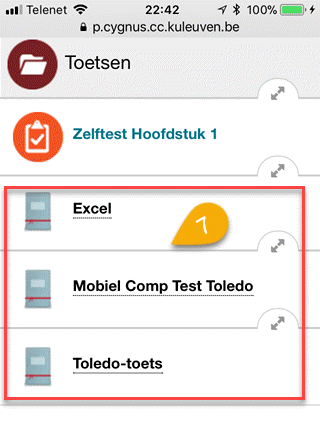
- Bij het starten, na klikken op de link in het inhoudsgebied, verschijnen de 'Instructies' voor de toets
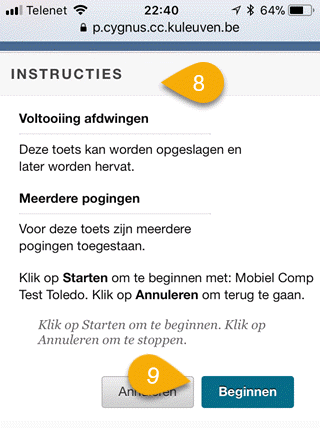
- Klik op de knop 'Beginnen' om de toets te starten
- Wanneer je tijdens het invullen van de toets op de knop met het vraagteken klikt, onder een toetsvraag, verschijnen de instructies andermaal:
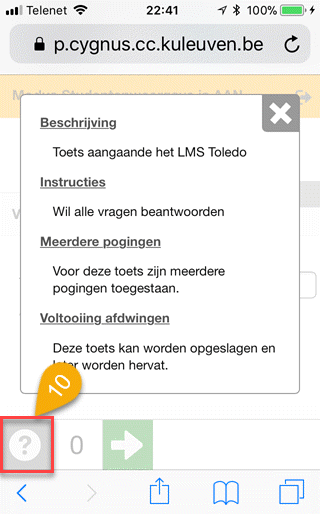
- Klikken op de cijferknop opent de toetsvoortgang, waarbij reeds ingevulde vragen groenkleurig worden weergegeven
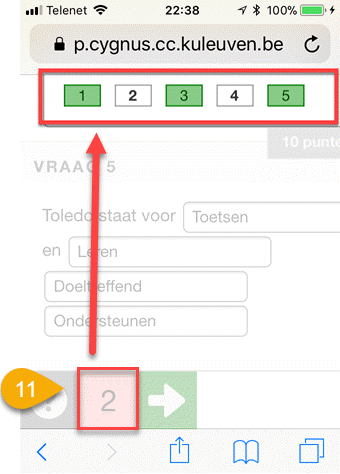
- Wanneer je alle vragen hebt ingevuld, klik je op de knop

- In voorkomend geval vraagt de app om bevestiging
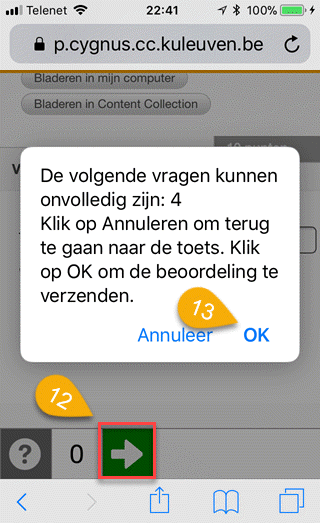
Bij het afleggen van een Mobiel Compatibele Toets kunnen volgende vraagtypes aan bod komen:
- Waar/onwaar-vraag
- Meerkeuzevraag
- Kort antwoord-vraag
- Hotspot-vraag
- Meervoudige invuloefening
- Bestandsantwoord
- Berekende numerieke waarde-vraag
Klik op het keuzerondje van de antwoordmogelijkheden 'Waar' of 'Onwaar'
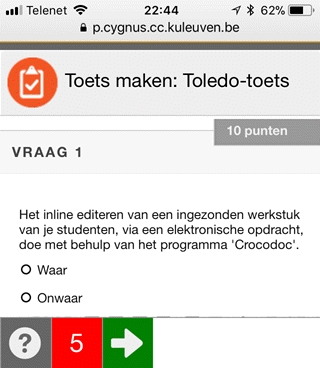
Klik op één van de antwoordmogelijkheden
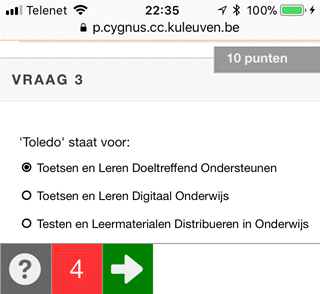
Tik het antwoord op de gestelde vraag in het invoerveld. Je kan daarbij tevens gebruik maken van de visuele teksteditor om de tekst op te maken, bestanden in te voegen, hyperlinks te leggen,....
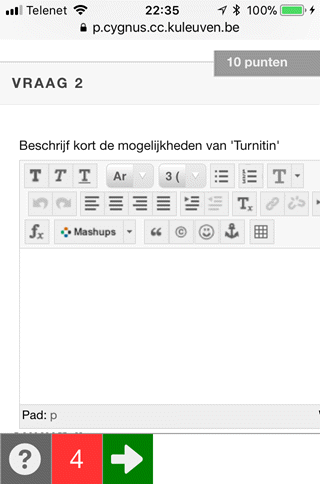
- Klik in de afbeelding op de gevraagde plaats.
- Klik op de knop 'Wissen' wanneer je je vergist en een nieuwe keuze wil maken
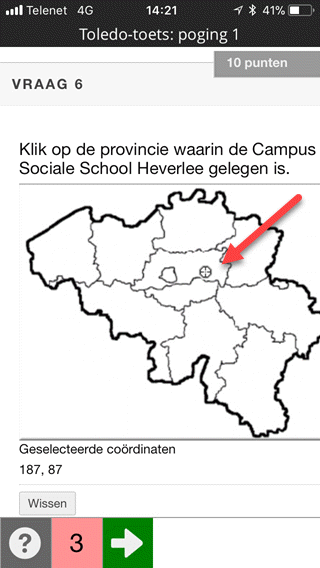
Tik begrippen of zinsdelen in in de daartoe bestemde invoervelden
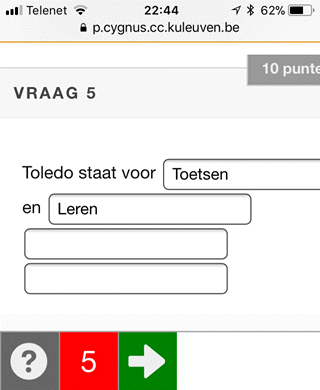
- Klik op de knop 'Bladeren in mijn computer' om
- Of:
Klik op 'Bladeren in Content Collection' om een afbeelding of video op te zoeken die je eerder in het CMS van Toledo hebt opgeslagen
- Als je kiest voor 'Bladeren in mijn computer':
- Neem dan een video op of neem een foto door op de knop 'Maak foto of neem video op' te klikken
- Zoek een foto of video op die je eerder op je mobiel toestel of 'in the cloud' hebt bewaard door op de knop Fotobibliotheek' te klikken
- Klik op 'Bladeren' om een afbeelding of video op je mobiel toestel op te zoeken
- Als je je vergist, kan je het eerder geselecteerd bestand verwijderen door op de knop 'Verwijderen' te klikken
- Je kan slechts één foto of video als antwoord op de vraag indienen
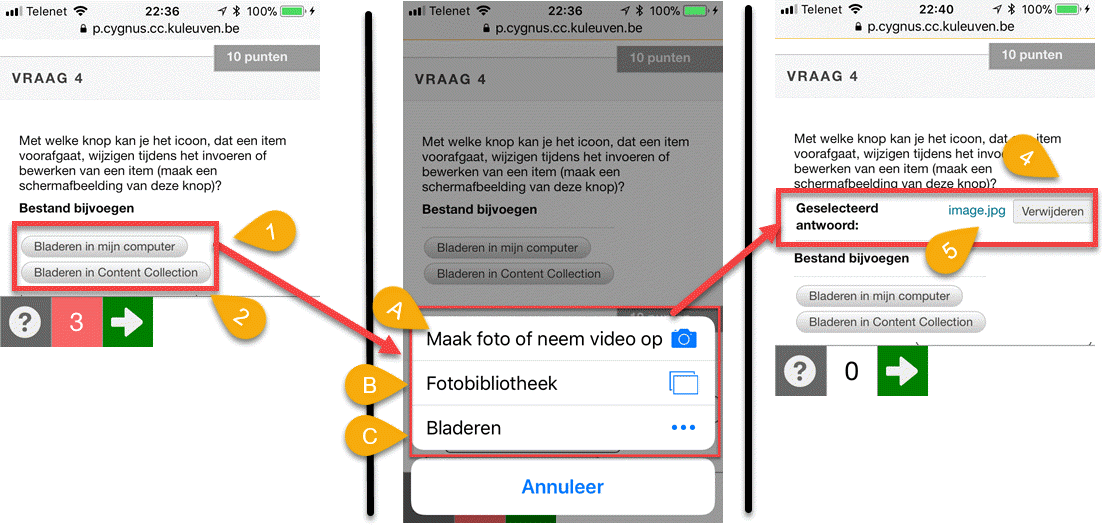
Tik de uitkomst van de vraag in het invoerveld (enkel cijfers worden aanvaard)
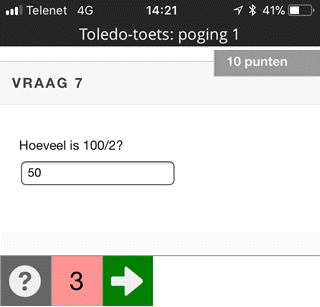
- Klik op de knop
 om het invullen te beëindigen
om het invullen te beëindigen
- De Blackboard-app toont een overzicht van je inzending waar je doorheen kan scrollen
- De app toont enkel de vraagtekst en je behaalde score
- Wanneer het een Kort antwoord-vraag of Bestandsantwoord betreft verschijnt in de plaats van je score 'Cijfer nodig', wat betekent dat je docent het antwoord nog manueel moet quoteren
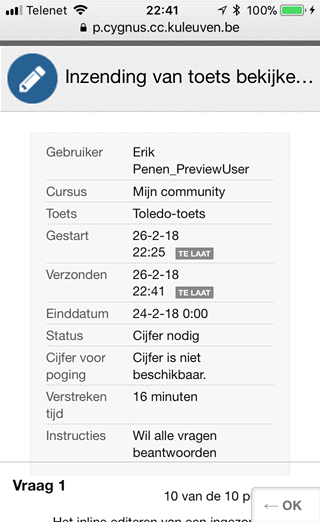
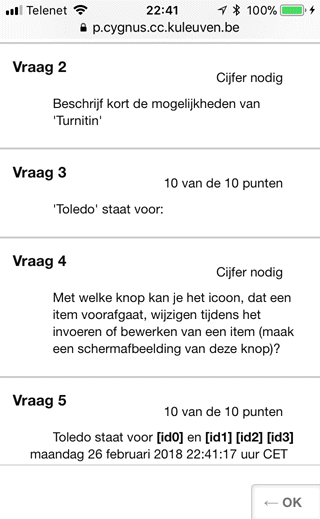
- Klik op 'OK'
 om terug te keren naar het inhoudsgebied waarin de toets werd gepubliceerd
om terug te keren naar het inhoudsgebied waarin de toets werd gepubliceerd
- De app stuurt je na enkele minuten een bericht aangaande de afloop van de test
- Door dit bericht te openen kan je al je scores inkijken op alle afgelegde test inkijken
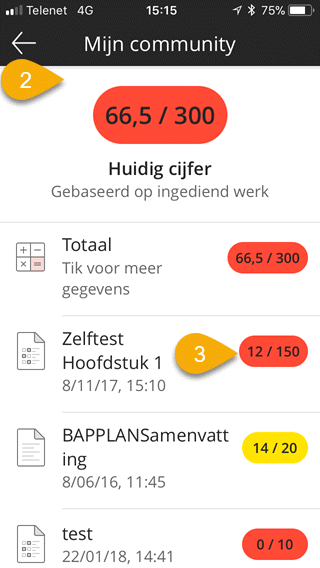
- Wanneer je een cijfer aanklikt wordt de quotering van de betreffende toets opnieuw geopend of, wanneer je de toets meermaals hebt afgelegd, een overzicht van al je pogingen
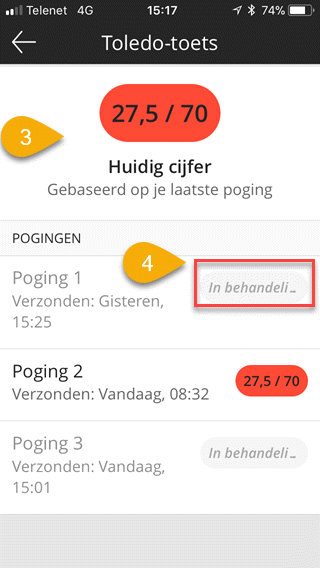
- Wanneer de toets een manuele quotering vergt door je docent en dit nog niet gebeurde verschijnt de melding 'In Behandeling...'



 op je mobiele apparaat
op je mobiele apparaat